手机蓝牙怎么设置单声道,随着智能手机的普及,蓝牙耳机成为人们日常生活中不可或缺的配件。但是在使用蓝牙耳机时,很多人会遇到单声道或左右声道不平衡的问题。那么该如何解决这些问题呢?下面我们就来探讨一下手机蓝牙设置单声道和调整蓝牙耳机左右声道的方法。
蓝牙耳机左右声道怎么调整
具体方法:
1.将蓝牙耳机连接到手机,如下图所示
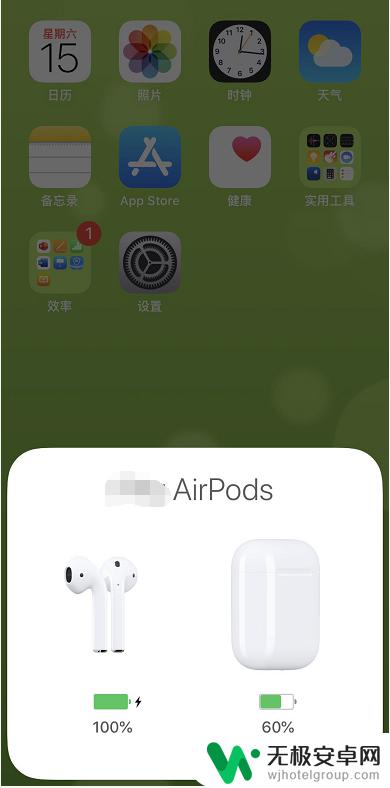
2.点击主界面的设置,如下图所示
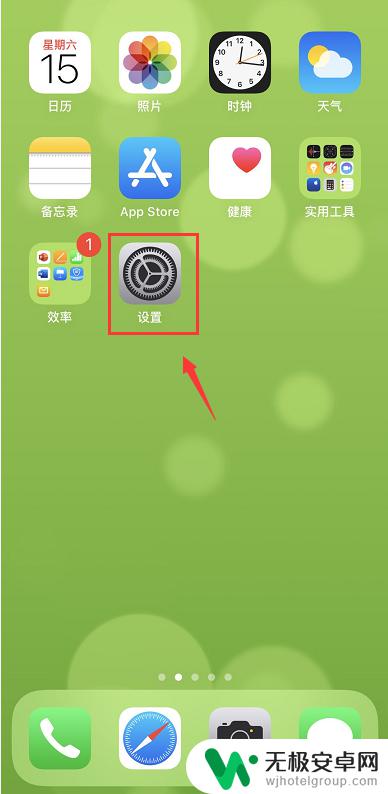
3.设置中点击辅助功能,如下图所示
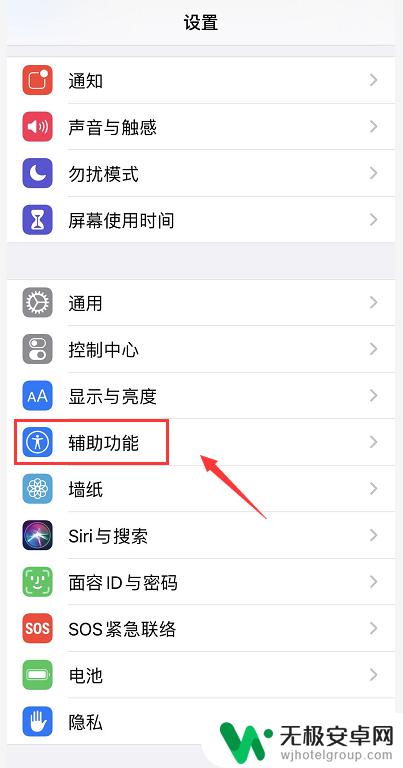
4.点击听觉选项下面的音频视觉进入,如下图所示
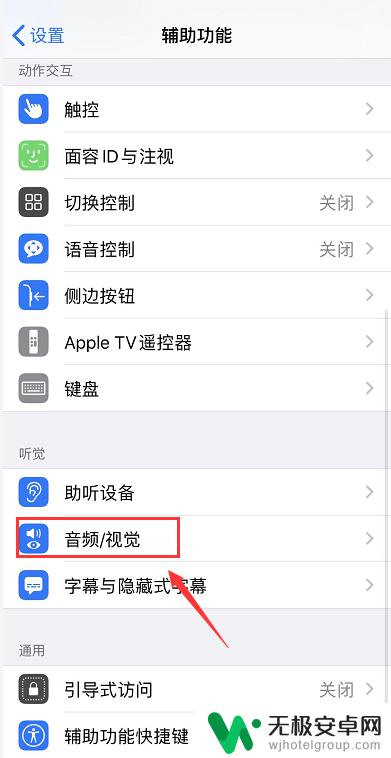
5.这是可以看到左右声道的滑块,中间位置时均衡。左右位置就是左右声道,如下图所示
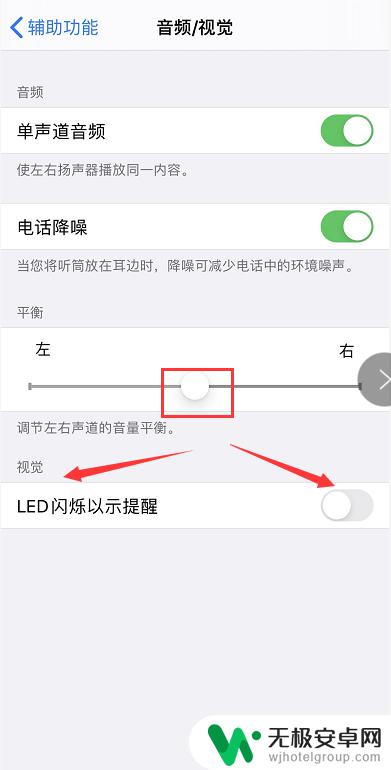
6.如果你要修改麦克风,那么设置界面点击蓝牙进入,如下图所示
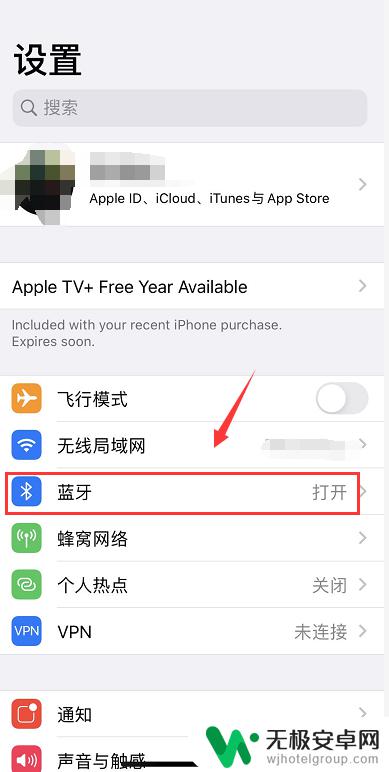
7.点击耳机后面的感叹号进入属性,如下图所示
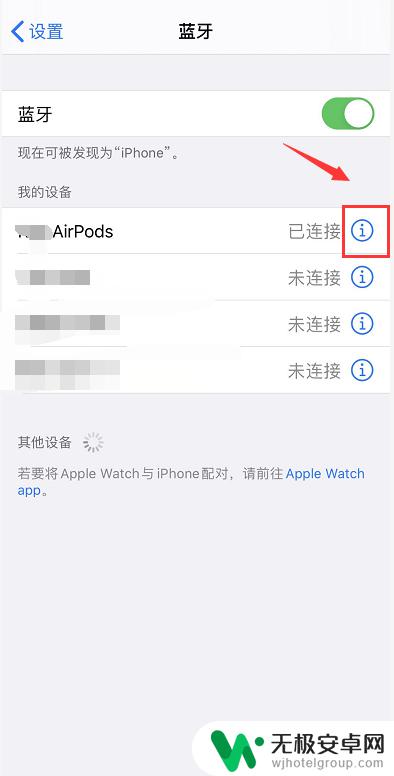
8.进入耳机属性,点击下面的麦克风,如下图所示
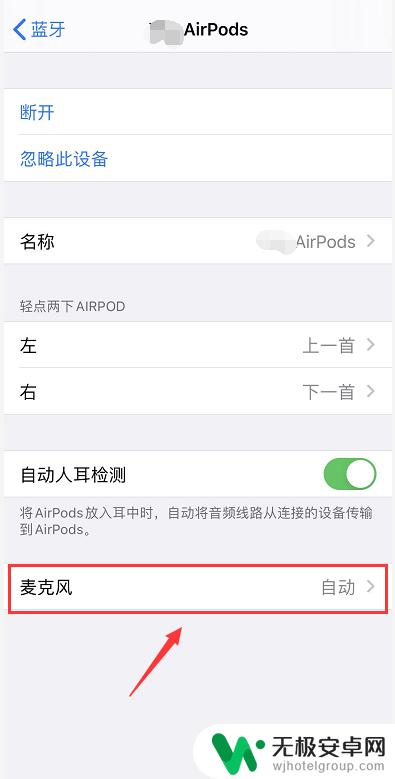
9.这时候可以根据需要选择左右麦克风的声道参数,默认时自动切换,如下图所示
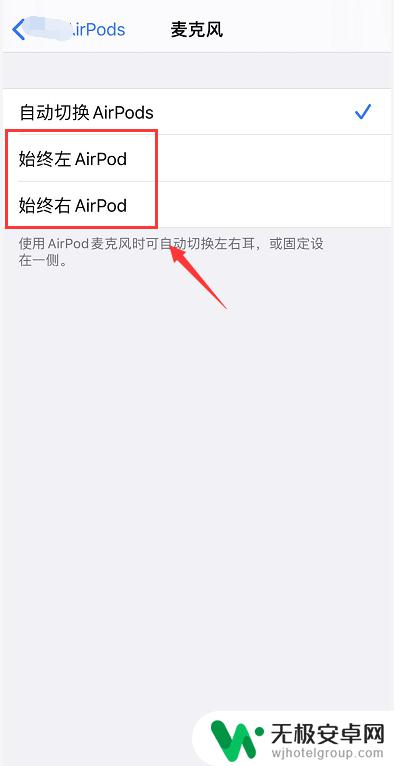
了解如何设置手机蓝牙单声道以及如何调整蓝牙耳机左右声道是非常重要的。无论是在通话中还是欣赏音乐时,正确的声音设置都可以为您提供优质的体验。希望这些技巧可以帮助您更好地使用蓝牙设备。










